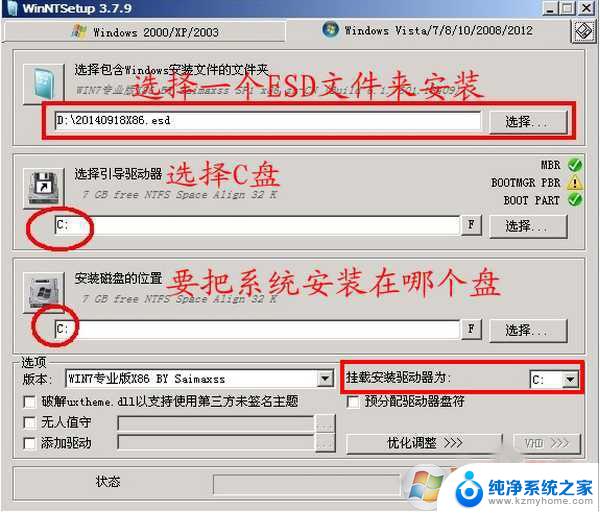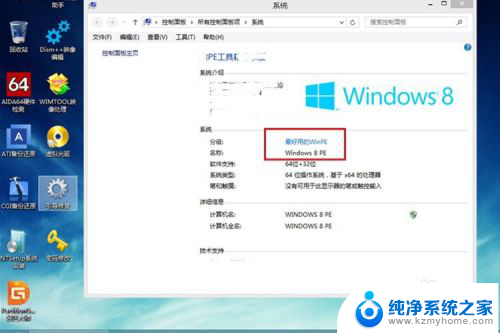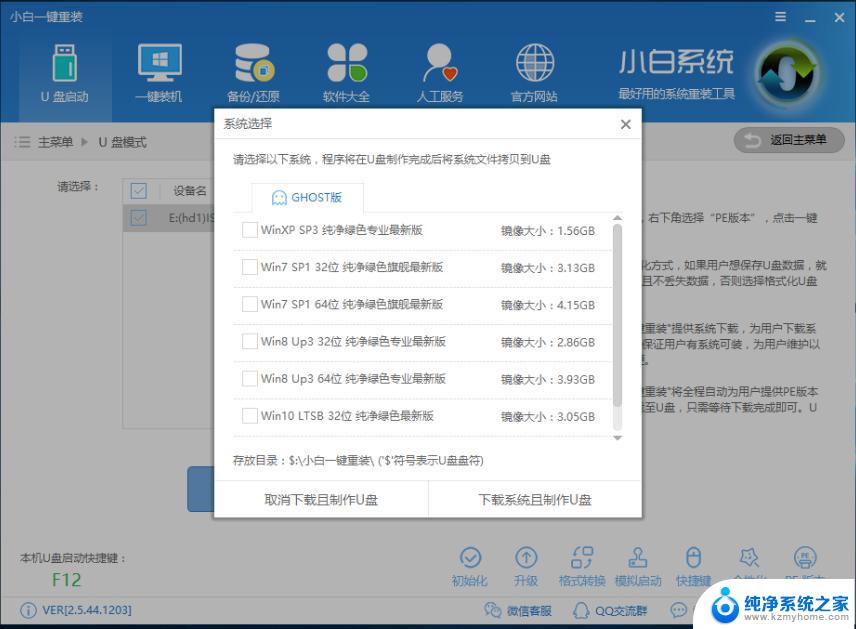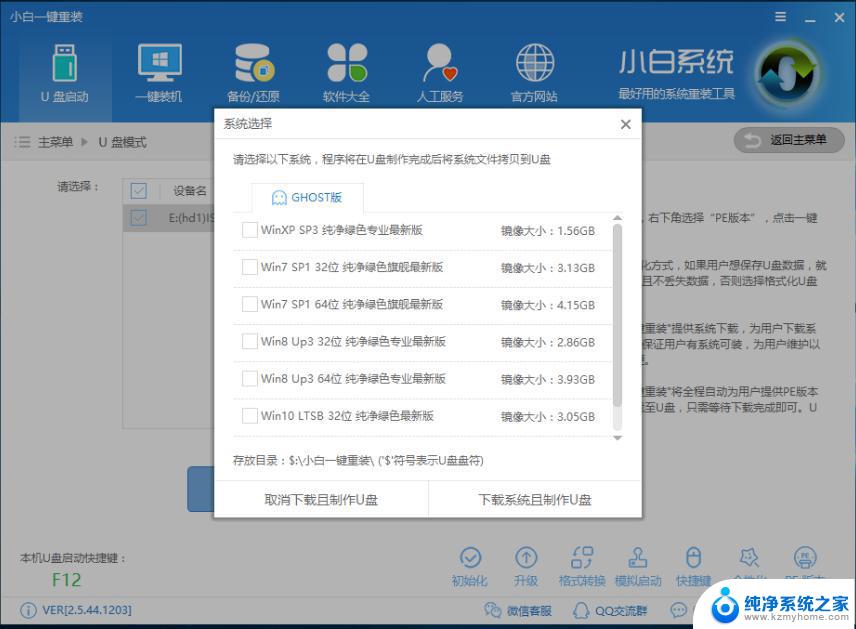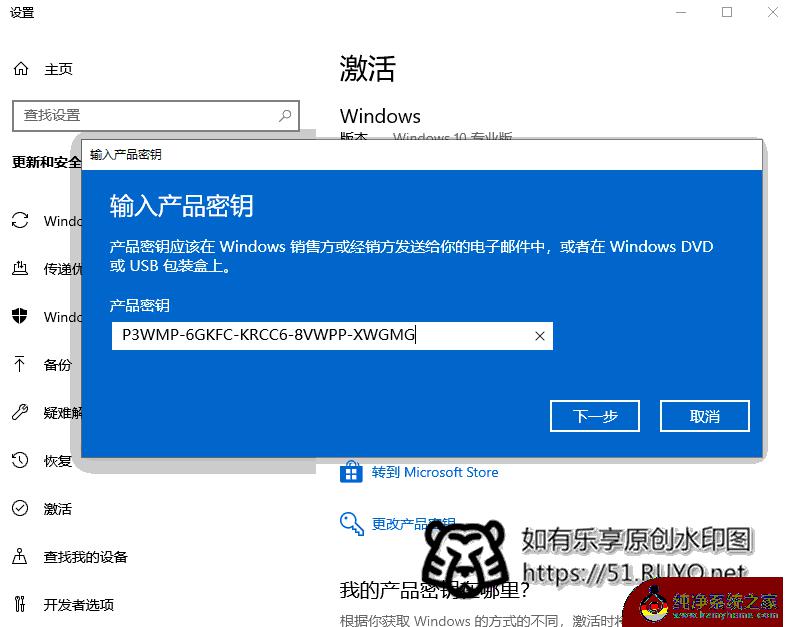windows10esd 怎么安装 win10esd镜像安装激活方法
windows10esd 怎么安装,近年来随着科技的迅猛发展,操作系统也在不断更新和升级,Windows 10作为微软公司最新推出的操作系统,受到了广大用户的热烈欢迎。对于一些用户来说,安装和激活Windows 10的过程可能会有些困难。特别是在安装时使用Windows 10 ESD镜像文件的情况下,很多人对于该镜像的安装和激活方法不太熟悉。下面就让我们来了解一下Windows 10 ESD镜像的安装和激活方法。
操作方法:
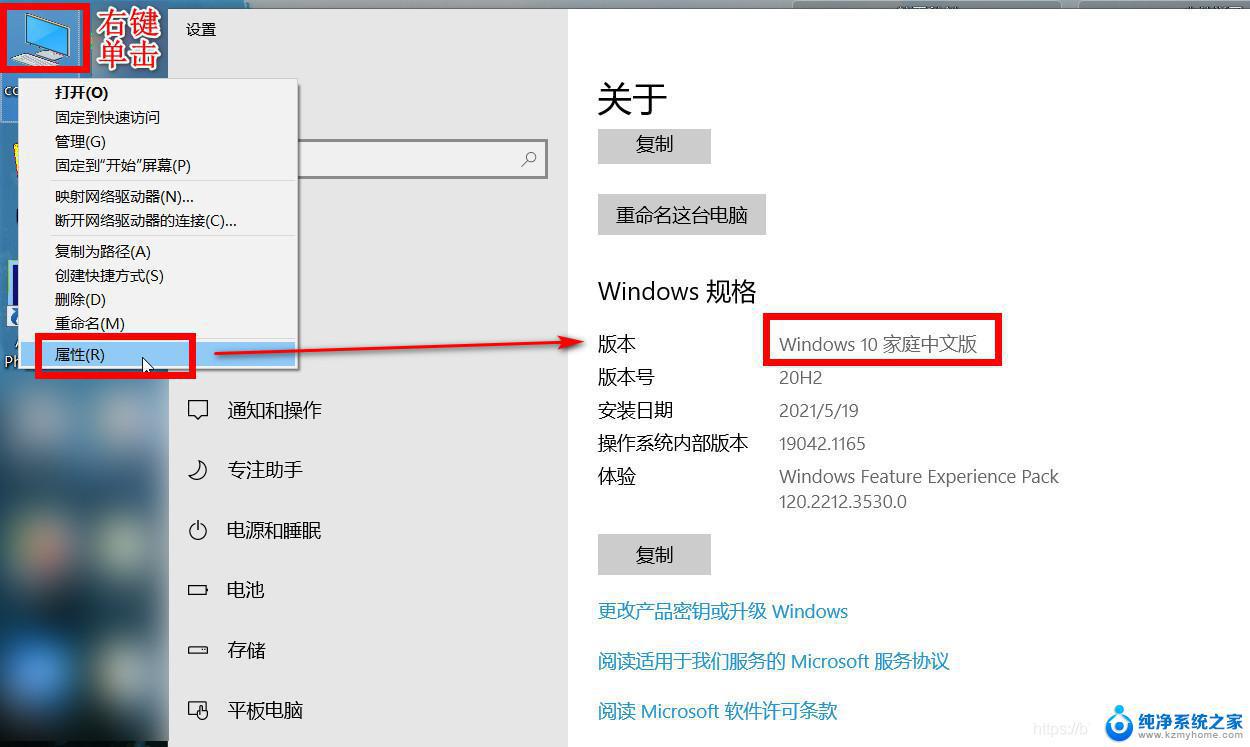
1.开机选择u盘启动
2.打开winntsetup,选择windowsvista/7/8/10/2008/2010在"选择包含windows安装文件的文件夹"这里.点击"选择"找到你的ESD镜像文件文件."选择引导驱动器"默认为C盘,"安装磁盘的位置"是指你要把系统安装到哪个盘,比如C盘,或者D盘等.
3.下面的"选项"一栏有一个"版本",是指的所要安装的系统的版本.如果ESD文件中有多个版本的话,可以在这里进行选择."挂载安装驱动器"默认为C盘.点击"开始安装"按钮,准备安装系统(win10教育版和企业版是最好的,就像win7旗舰版。但是win1014393教育版没有小娜,推荐安装专业版
4.引导扇区使用默认即可(一定要有)然后就开始解压esd文件
5.解压完成后重启系统开始安装win10(同时拔下u盘,避免盘符错乱)
6.到这里也就安装完成了,只要按win10提示操作即可,win10激活密匙百度就能找到,有些失效有些能用。
以上就是 Windows 10 ESD 的安装方法,如遇到类似问题的用户可按照本文提供的方法进行解决,希望对大家有所帮助。